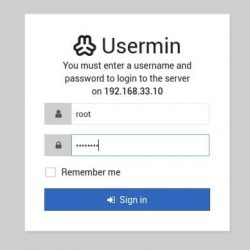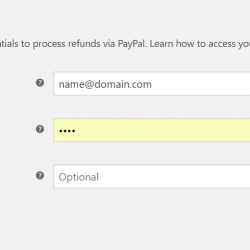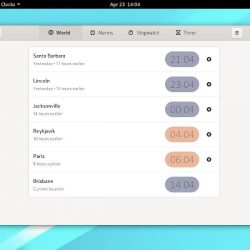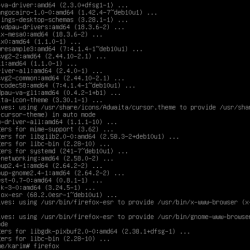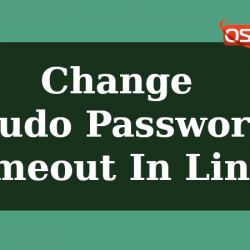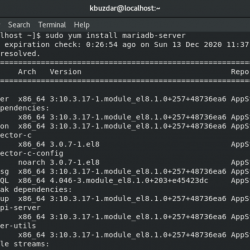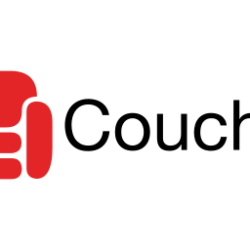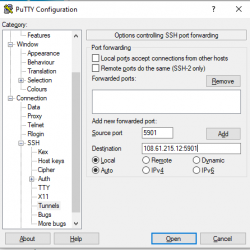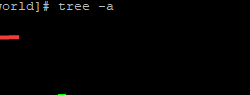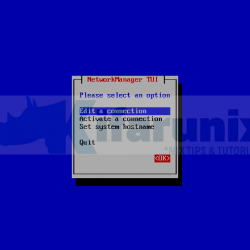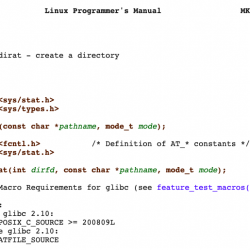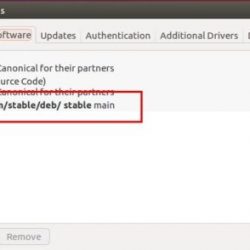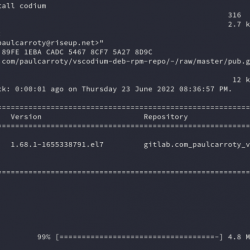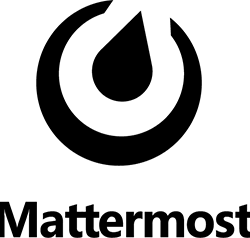介绍:
NetBeans 是用于 Java 编程语言的最广泛使用的 IDE 之一。 它允许程序员在使用模块化编程方法的同时非常有效地编写 Java 代码。 这个 IDE 的最大优点是它可以与多种不同的操作系统一起使用,包括 Linux、macOS 和 Windows。 让我们尝试找出如何在 Linux Mint 20 机器上安装 NetBeans IDE。
在 Linux 上安装 NetBeans 的方法:
要在 Linux 系统上安装 NetBeans IDE,您可以在其上执行以下步骤:
第 1 步:在您的系统上运行“更新”命令:
首先,您必须通过运行以下命令来完成完整的系统更新过程:
$ sudo apt update
第 2 步:在您的系统上安装 Java:
现在,您需要使用如下所示的命令在您的系统上安装 Java:
$ sudo apt install –y default-jdk
第 3 步:确认系统上的 Java 安装:
在您的系统上安装 Java 后,您可以使用以下命令验证其安装:
$ java --version
![]()
此命令将在终端上列出已安装的 Java 版本,如下图所示:

第 4 步:在您的系统上安装 Snap Package Manager:
我们将通过 Snap 包在我们的系统上安装 NetBeans,为此我们需要在我们的系统上安装 Snap 包管理器,可以通过运行以下命令进行安装:
$ sudo apt install snapd
![]()
第 5 步:在您的系统上安装 NetBeans:
使用 Snap Package Manager 在 Linux Mint 20 系统上安装 NetBeans 的命令如下:
$ sudo snap install netbeans --classic
![]()
安装一段时间后,NetBeans 将安装在您的系统上,同时在终端上显示以下输出:

第 6 步:通过系统终端启动 NetBeans:
最后,我们可以通过终端运行如下所示的命令来启动 NetBeans:
$ netbeans
![]()
NetBeans 启动窗口如下图所示:

从 Linux 中删除 NetBeans:
当您在 Linux Mint 20 系统上不再需要 NetBeans IDE 时,您可以通过运行如下所示的命令简单地将其卸载:
$ sudo snap remove netbeans
![]()
结论:
本教程使您在 Linux Mint 20 系统上安装 NetBeans IDE 的方法变得非常简单和容易。 通过正确遵循本教程,您将能够在五分钟内在您的系统上安装此 IDE。 此外,作为额外提示,我们还与您分享了可以随时从系统中删除此 IDE 的命令。